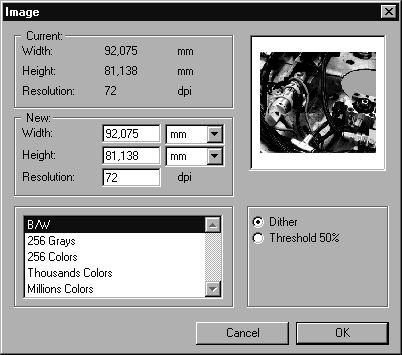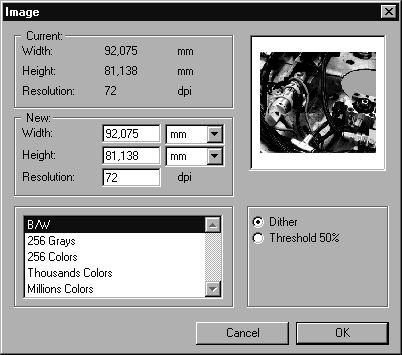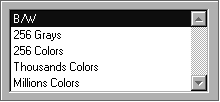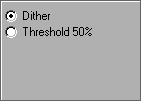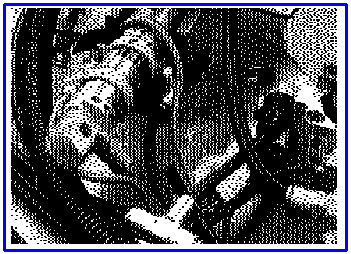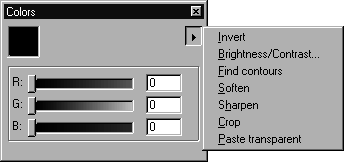元素資訊
「元素資訊」對話方塊可讓您變更與圖像元素有關的所有設定。選取圖像元素並呼叫「元素」選單中的「元素資訊」指令。
您可以在各自欄位中輸入或從躍現式選單中選取來執行變更。這些變更將會概略地顯示在右上方預覽方塊中。
目前
此區段顯示圖像元素目前的寬度、高度及解析度。
新
您可以在此區段中輸入寬度、高度及解析度的新值。執行變更時會始終使它們之間互成比例,也就是說如果您變更寬度,高度及解析度也會相應變更。躍現式選單可讓您設定您選擇的測量單位。
圖像類型
您可以在此區段中變更圖像的類型與深度。
遞色/臨界值
如果您已經變更了圖像元素的類型或位元深度,您可以按一下兩個按鈕其中之一來指定如何實行此轉換。這是很重要的,因為您在已執行了許多變更之後,將無法顯示原始圖像元素中包含的所有顏色資訊 (例如,當您從灰階切換為線性時)。
如果您選取「50% 臨界值」選項,程式會將舊圖像元素的每個顏色值或灰階值指派為可在新圖像元素中使用的值。例如,這就是說,當從灰階轉換為線性時,相片的每個像素都只能是黑或白。
「遞色」選項使用不同的方法。選取了此選項之後,Arbortext IsoDraw 會嘗試使用像素圖樣來保留灰階的效果。一般來講,您可以使用「遞色」選項來取得更好的結果。
結束對話方塊
您可以按一下「確定」來確認輸入。按一下「取消」按鈕可結束對話方塊,而不套用您所做的任何變更。
您需要特殊工具來執行此種類型的圖像編輯,您可以在像素調色板及「顏色」視窗的躍現式選單中找到這些工具。
首先,使用箭頭游標選取單一圖像元素,然後選擇 > 。圖像元素會置入黑色框架內。只要看到此框架,您就處於圖像編輯模式之下了。
您可以再次選擇 > 以退出圖像編輯模式。
| 您只能將「復原...」功能套用至全圖編輯工作階段,而不能套用至在圖像編輯過程中執行的單獨動作。 |